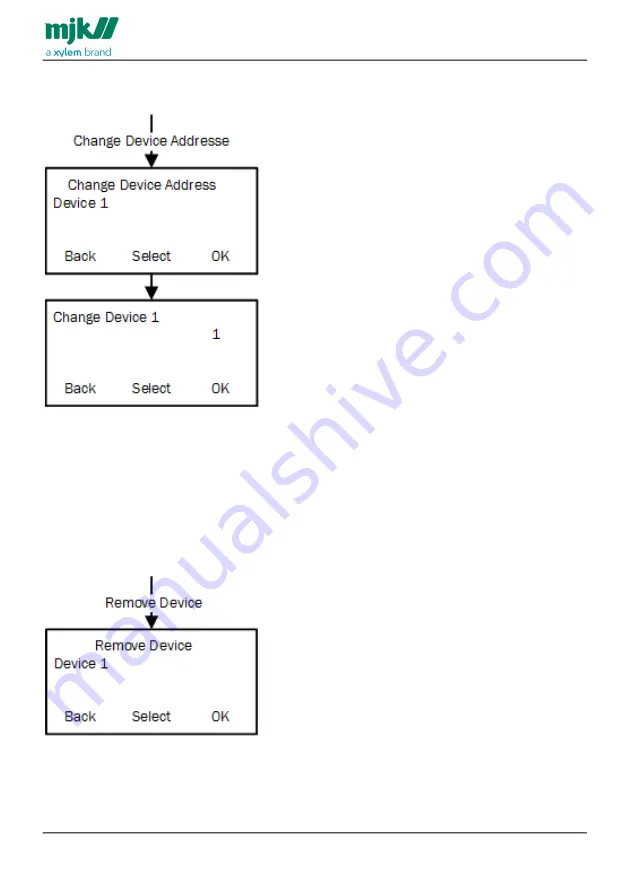
MagFlux® Series
EN 3.05 Version 2102
MagFlux® menus /Display setup
122
1.
2.
The MagFlux® converter ID is now changed to
2
, and more converters can be
added to the display unit with the
Add Device
option.
Remove Device
If a device is to be removed from the display unit, proceed as follows:
Select the required device with the up/down keys.
Click
OK
to remove it.
The device is now removed from the display unit and the display returns to the
Modbus menu.
Summary of Contents for MJK MagFlux Series
Page 1: ...Manual EN 3 05 Version 2102 MagFlux Series ELECTROMAGNETIC FLOWMETER ...
Page 2: ...MagFlux Series EN 3 05 Version 2102 2 Your notes ...
Page 21: ...MagFlux Series EN 3 05 Version 2102 Flow sensor Sizing chart 21 ...
Page 22: ...MagFlux Series EN 3 05 Version 2102 Flow sensor Sizing chart 22 ...
Page 59: ...MagFlux Series EN 3 05 Version 2102 MagFlux menus Specify main screen 59 ...
Page 60: ...MagFlux Series EN 3 05 Version 2102 MagFlux menus Specify main screen 60 ...
Page 87: ...MagFlux Series EN 3 05 Version 2102 MagFlux menus Converter setup 87 ...
Page 90: ...MagFlux Series EN 3 05 Version 2102 MagFlux menus Converter setup 90 ...
Page 104: ...MagFlux Series EN 3 05 Version 2102 MagFlux menus Converter setup 104 ...
Page 110: ...MagFlux Series EN 3 05 Version 2102 MagFlux menus Converter setup 110 ...
Page 156: ...MagFlux Series EN 3 05 Version 2102 Appendix F Log files MJK cut out download 156 ...
Page 165: ...MagFlux Series EN 3 05 Version 2102 Main menu overview Configuration for the slave unit 165 ...
Page 179: ......
















































